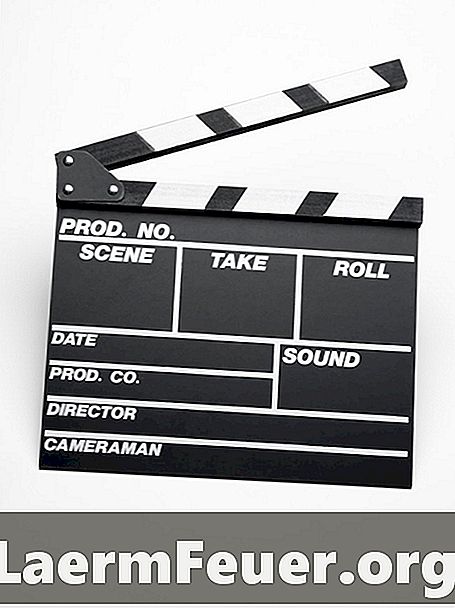
Zawartość
Jeśli próba odtworzenia cyfrowego pliku wideo na komputerze spowoduje jego odwrócenie, prawdopodobnie nastąpi to z powodu karty graficznej lub jej sterowników zainstalowanych na komputerze. Aby dobrze to zobaczyć, musisz obrócić go we właściwym kierunku. Możesz użyć tych samych metod, aby odwrócić go do góry nogami, jeśli chcesz oglądać go na ekranie.
Instrukcje

-
Spróbuj obrócić wideo w górę lub w dół za pomocą zaledwie kilku naciśnięć klawiszy, aby wyświetlić go na komputerze. Według obsługi klienta Ohio State University, naciskając jednocześnie klawisze „Ctrl + Alt” i strzałkę w górę, można obracać wideo w niektórych systemach operacyjnych, takich jak Windows XP.
-
Pobierz program do edycji wideo, który może go obracać i zapisywać w ten sposób. Mogą to zrobić niektóre standardowe programy do edycji wideo, w tym Windows Movie Maker i iMovie.
-
Uruchom program do edycji wideo za pomocą ikony na pulpicie, menu „Start” lub paska zadań komputera. Załaduj plik do programu, przechodząc do menu „Plik”, wybierając „Importuj” i przechodząc do folderu, w którym zapisany jest plik. Kliknij dwukrotnie plik, aby go otworzyć.
-
Wybierz cały zaimportowany film i przeciągnij go z panelu do osi czasu programu. Wybór jest inny w różnych programach. Na przykład w programie iMovie należy kliknąć początek pierwszej miniatury klipu i przeciągnąć pole na koniec ostatniej miniatury. W Movie Maker możesz go wybrać, przechodząc do „Edytuj> Zaznacz wszystko”.
-
Odwróć wideo. W iMovie kliknij obcinacz na pasku zadań, a na ekranie pojawi się kilka opcji. Kliknij dwukrotnie strzałkę w lewo lub w prawo, aby obrócić ją do góry nogami. W Movie Maker przejdź do menu „Narzędzia” i kliknij „Efekty”, aby otworzyć panel efektów. Przeciągnij efekt „Obróć o 180” do klipu, który chcesz obrócić na osi czasu.
-
Zapisz obrócony film. W iMovie przejdź do „Udostępnij> Eksportuj film”, nazwij plik i kliknij „Eksportuj”, aby wyeksportować go na dysk twardy. W programie Movie Maker przejdź do „Plik> Opublikuj film”, wprowadź nazwę pliku i kliknij „Publikuj”, aby opublikować go na dysku twardym.
Jak
- Obróć film z YouTube do góry nogami, dodając „& flip = 1” (bez cudzysłowów) na końcu adresu URL filmu w pasku adresu. Film nie tylko odwróci się do góry nogami, ale także logo YouTube i tytuł strony zostaną obrócone.